A VLC egy ingyenes és nyílt forráskódú, crossplatform médialejátszó, amelyet a VideoLAN nonprofit szervezet fejlesztett ki. A VLC médialejátszó szinte az összes asztali operációs rendszerhez és mobileszköz-platformhoz elérhető, beleértve a Linuxot és az Ubuntut is.

A VLC szinte az összes kodeket és formátumot támogatja. Támogatja a média streaminget is olyan online streaming webhelyekről, mint a Youtube. Más médialejátszók nem tudnak lejátszani sok, az internetről letöltött videót, de a VLC médialejátszó majdnem az összes videót lejátssza.
VLC Media Player jellemzői
Felhasználói felület
A VLC Media Player nagyon egyszerű és könnyű felülettel rendelkezik. A felhasználók alapvető változtatásokat hajthatnak végre a VLC médialejátszó alján található gombok segítségével. A felhasználók egyetlen kattintással beállíthatják a videó- és hanghatásokat.
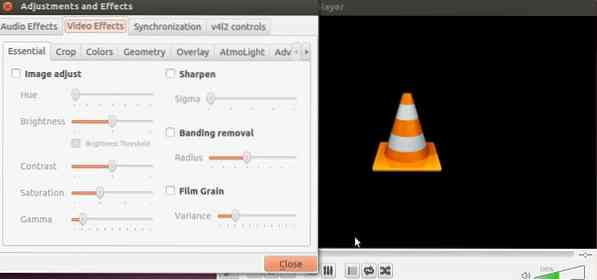
A gyorsbillentyűk sok médialejátszóban nem támogatottak, de a VLC médialejátszóban a felhasználók előre vagy hátra tudják mozgatni a videót a CTRL + bal / jobb nyíl és a hangerő növelése / csökkentése a CTRL + fel / le nyíl billentyűk lenyomásával.
Video / Audio lejátszás támogatás
A Linux alapértelmezett médialejátszójában, ha a felhasználó olyan videó- vagy hangfájlt szeretne lejátszani, mint például .flv, .mkv, .mp3 és egyéb fontosabb formátumok, amelyekre szüksége van extra pluginek és könyvtárak letöltésére, de a VLC médialejátszón nem ez a helyzet. Ez a lejátszó natív módon szinte minden video- és hangformátumot támogat.
A VLC Media Player minden típusú fájlt képes lejátszani DVD-kről, online adatfolyamokról és webkamerákról. A felhasználók a lejátszási sebességet a Lejátszás fülre a VLC médialejátszó eszköztárában.
Online rádióadások rögzítése
Igen, rádiófolyamokat rögzíthet online hallgatás közben. A VLC nagyon népszerű médialejátszó, de sok felhasználó nincs tisztában ezzel a jó funkcióval.
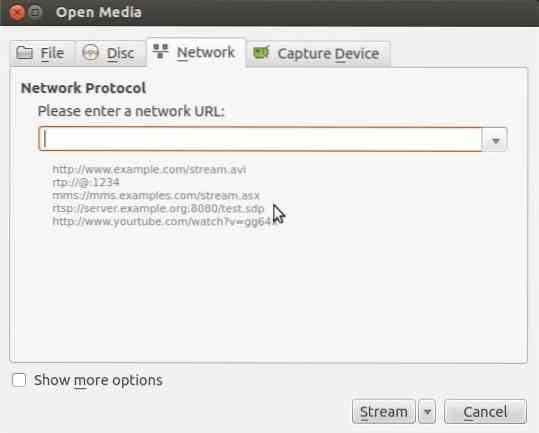
A rádióadások rögzítéséhez kattintson a gombra Média fülre a VLC eszköztáron, és kattintson a gombra Nyissa meg a Média elemet. Most adja meg a közvetíteni kívánt rádió címét, majd kattintson a mellette lévő nyílra Játék gombot, és válassza a lehetőséget Folyam a legördülő listából. Végül kattintson Következő majd kattintson Hozzáadás hangfájl rögzítéséhez és mentéséhez.
Vízjel hozzáadása
Ha Ön kiadó vagy Youtube-csatornát üzemeltet, vízjelet adhat a videotartalmához, hogy megakadályozza a tartalma illetéktelen használatát. A videó vízjeléhez nyissa meg a videofájlt, és kattintson a gombra Eszközök fülre az eszköztáron, majd lépjen a következőre: Hatások és szűrők.
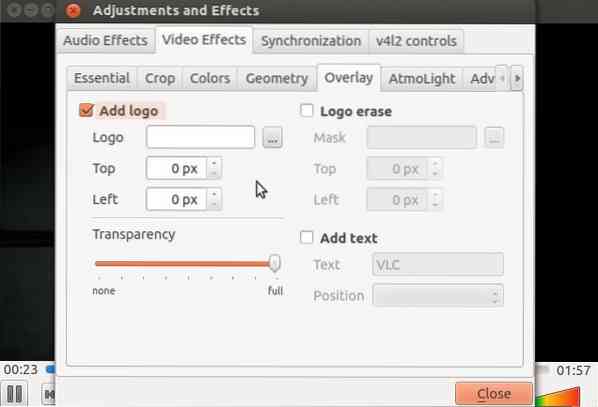
Most kattintson a gombra Videóeffektusok és nyissa meg a Overlay fülre. Most válassza ki a vízjelet (a logót), és állítsa be oda, ahol azt szeretné, hogy megjelenjen a videóban. A felhasználók a vízjel átlátszóságát is beállíthatják.
A VLC telepítése az Ubuntura
A VLC Media Player telepíthető az Ubuntu rendszerre parancsok végrehajtásával egy terminálon vagy az Ubuntu Software Center használatával.
Telepítse a VLC-t a terminál használatával
1. lépés: Nyissa meg a terminált az Ubuntu irányítópultjáról.
02. lépés: Most írja be egyesével a következő parancsokat a Terminal ablakba, és nyomja meg az Enter billentyűt.
$ sudo apt-get update $ sudo apt-get install vlc böngésző-plugin-vlc
03. lépés: Most letölti és telepíti a VLC-t az Ubuntu-ra.
04 lépés: Miután a telepítés befejeződött, láthatja a VLC ikont az App Menu bal oldalán vagy az Ubuntu műszerfalon. Most elindíthatja a VLC médialejátszót az ikonra kattintva.
Telepítse a VLC-t a Software Center használatával
1. lépés: Nyissa meg az Ubuntu Software Center alkalmazást az Ubuntu App Menu vagy az irányítópult segítségével, és írja be a VLC Media player parancsot a keresősávba.
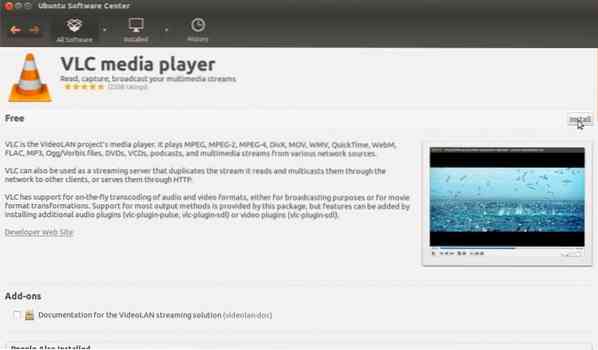
02. lépés: Most nyissa meg a VLC Media Player alkalmazásban, és kattintson a Telepítés gombra.
03. lépés: Várja meg, amíg az Ubuntu Software Center letölti és telepíti a VLC médialejátszót a rendszerére.
04 lépés: A telepítés befejezése után láthatja a VLC ikont a bal oldali alkalmazásmenüben vagy az Ubuntu műszerfalon. Most elindíthatja a VLC médialejátszót az ikonra kattintva.

Hogyan lehet eltávolítani VLC az Ubuntuból
A VLC eltávolításához az Ubuntu rendszerből csak nyissa meg az Ubuntu Szoftverközpontot, és nyissa meg a VLC-t a Telepített szoftver fülről, majd kattintson az Eltávolítás gombra.
Következtetés
Tehát a VLC Media Player a legjobb médialejátszó a Linux platformhoz, mert sokkal több funkciót és eszközt kínál, mint más médialejátszók.
Ha már használja a VLC Media Playert, ne felejtse el elmondani nekünk tapasztalatait az alábbi megjegyzések részben.
 Phenquestions
Phenquestions

